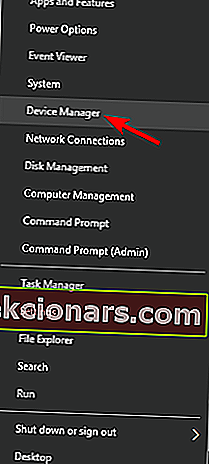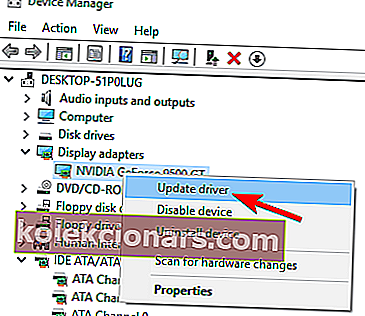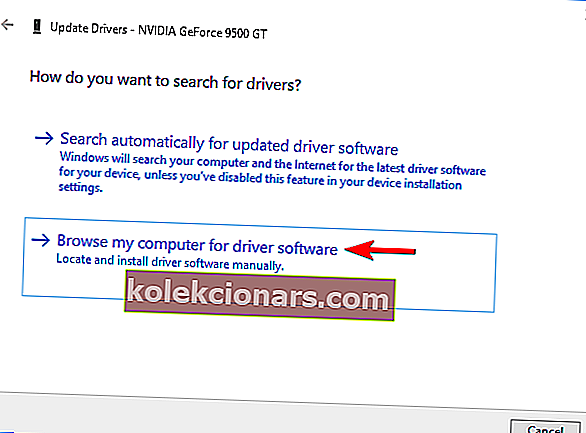- K chybám na modré obrazovce dochází, když váš operační systém utrpí vážnou ránu a je nucen se úplně zastavit.
- Chyba výjimky Kmode se všemi možnými variantami má několik oprav, které uvádíme níže.
- V části BSoD jsme rozsáhle popsali instance BSoD, takže určitě najdete řešení svého problému.
- Buďte připraveni na jakoukoli neočekávanou chybu systému. Přidejte si naše Centrum chyb Windows 10 do záložek a zjistěte, jak je vyřešit.
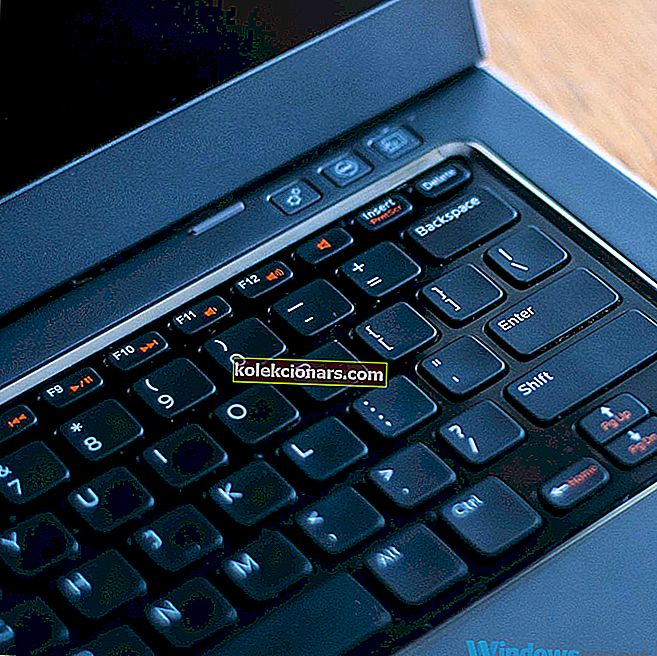
Kmode_exception_not_handled je chyba modré obrazovky smrti v systému Windows 10 a může to být způsobeno řadou věcí.
Z důvodu této konkrétní chyby se vaše zařízení opakovaně restartuje a v některých případech nemůžete vůbec přistupovat k systému Windows 10.
Jediným řešením tohoto problému je tedy přístup do nouzového režimu.
Poznámka: Řešení, která jsme našli, mohou fungovat i pro další chyby, které uživatelé nahlásili, například:
- Výjimka Kmode nebyla zpracována ntfs.sys / netio.sys / ndis.sys / syntp.sys / wdf01000.sys / etd.sys / tcpip.sys / tppwr32v.sys / usbport.sys / igdkmd64.sys / intelppm.sys / iastora. sys - Takto systém upozorňuje na název souboru, který chybu způsobil. Tyto informace můžete použít k vyhledání problematického zařízení nebo aplikace.
- Výjimka Kmode nebyla zpracována přetaktováním
- Výjimka Kmode nezpracovává RAM
- Kmode_exception_not_handled USB - Tato zpráva označuje špatný ovladač nebo vadné zařízení USB.
- Během instalace nebyla zpracována výjimka Kmode - tato chyba může být znovu způsobena poškozeným ovladačem, který není kompatibilní s vaším PC.
- Kmode výjimka není zpracována smyčka
Zmíněné chyby se objevují většinou na PC, ale replikují se také na virtualizačním softwaru, jako je VMware nebo VirtualBox.
Jak mohu opravit chybu BSOD, která nebyla zpracována výjimkou Kmode?
1. Aktualizujte síťové ovladače
Chyba Kmode_exception_not_handled netio.sys často souvisí s vaším síťovým adaptérem a za účelem vyřešení tohoto problému se doporučuje aktualizovat ovladače síťového adaptéru.
Chcete-li to provést, přejděte do nouzového režimu (jak je uvedeno výše) a aktualizujte software na webu výrobce síťového adaptéru.
Případně to můžete provést také z jiného počítače, stáhnout nejnovější ovladače pro síťový adaptér a poté je nainstalovat do nouzového režimu na vadné zařízení.
Nemůžete najít ovladač pro síťový adaptér? Nepropadejte panice! Máme pro vás opravu!
Pokud aktualizace ovladačů nefunguje nebo nemáte potřebné počítačové dovednosti k ruční aktualizaci / opravě ovladačů, důrazně doporučujeme provést to automaticky pomocí DriverFix .
Tento nástroj provede celou práci, ušetří vám čas na průzkum a pečlivé vybírání aktualizací.
Jak si dokážete představit, budete muset nainstalovat nástroj v nouzovém režimu a spustit jej v tomto prostředí. DriverFix prohledá vaše zařízení a najde kompatibilní nové ovladače.
Nabídne vám úplný seznam nezbytných akcí. Doporučuje se aktualizovat nejen síťový ovladač, ale všechny zastaralé součásti.

Driverfix
Nainstalujte, aktualizujte a opravte své ovladače v žádném okamžiku a vyřešte problémy s BSoD pomocí tohoto fantastického nástroje pro PC. Zkušební verze zdarma Stáhnout hned2. Nainstalujte chybějící ovladače
Chyba Kmode_exception_not_handled může být někdy způsobena chybějícími nebo poškozenými ovladači. Podle očekávání se k vyřešení tohoto problému doporučuje nainstalovat chybějící ovladače.
Pokud nemůžete přistupovat k systému Windows 10, možná budete muset provést tento postup z nouzového režimu. Pokud již zmíněný způsob přístupu do nouzového režimu nefunguje, použijte následující postup:
- Během spouštění počítače stiskněte klávesy F8 nebo Shift + F8 .
- Pokud zástupce funguje, měl by se zobrazit seznam dostupných možností.
- Vyberte Nouzový režim se sítí a počkejte, až váš počítač spustí Nouzový režim.
Poté pokračujte těmito kroky:
- Stiskněte klávesu Windows + X a v nabídce vyberte Správce zařízení .
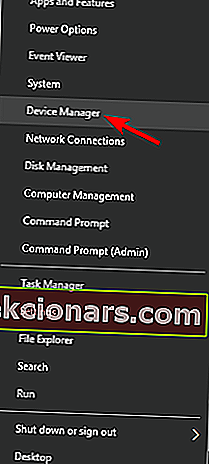
- Najděte neznámá zařízení, klikněte na ně pravým tlačítkem a vyberte Aktualizovat ovladač .
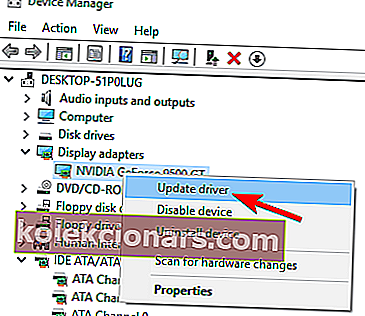
- Aktualizovaný software ovladače vyberete automaticky Hledat .
- Pokud to nefunguje, můžete místo toho vyzkoušet možnost Vyhledat software ovladače v počítači .
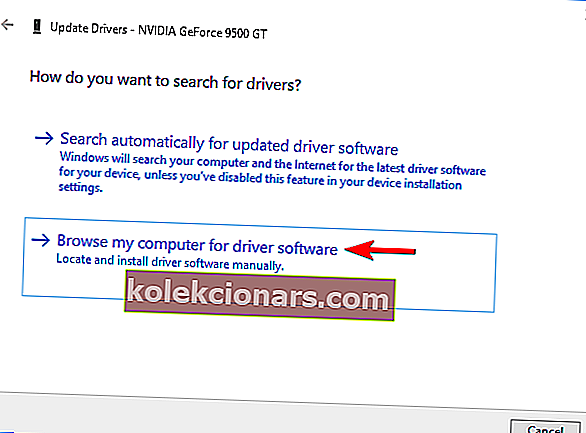
- Po instalaci všech chybějících ovladačů ukončete nouzový režim a zkontrolujte, zda je problém vyřešen.
Naučte se aktualizovat ovladače jako skutečný technik s naším praktickým průvodcem!
3. Odinstalujte antivirový software

Někdy KMODE_EXCEPTION_NOT_HANDLED chyba může být způsobeno antivirový software.
Uživatelé uvedli, že za tuto chybu je zodpovědný antivirový software McAfee, proto je za účelem opravy tento software z počítače odebrat.
Po odinstalování antiviru McAfee y
V této poznámce doporučujeme použít profesionální nástroj pro odinstalování, jako je IObit Uninstaller, k úplnému odstranění všech souborů a položek registru souvisejících s vadným antivirem.
Takový software je nejlepší způsob, jak vyčistit zařízení od nežádoucích položek a připravit ho na nové aplikace.

IObit Uninstaller
Nenechte stopy odinstalovaných programů zasahovat do jiných aplikací a odinstalujte je pomocí IObit Uninstaller. Stáhněte si zdarma webovou stránkuDoporučujeme, abyste nenechávali zařízení nechráněné.
Po odinstalování počátečního antiviru byste proto měli na svůj počítač se systémem Windows 10 nainstalovat jiný ochranný software. Spolehlivější antivirus bude mít na systém minimální dopad.
Bitdefender je takový program, který nabízí špičkovou ochranu proti jakémukoli typu online hrozby. I když je to mocný nástroj, při použití v určitých režimech aktivity dokáže dokonale vyvážit ochranu v reálném čase a zabírat prostředky vašeho zařízení.

Bitdefender Antivirus Plus
Vyberte si silný antivirus, který chrání váš systém před jakýmkoli typem online útoků, aniž by zasahoval do dalších procesů. Zkušební verze zdarma Navštivte web4. Přejmenujte problematický soubor

Jak jsme již zmínili, určitý software může způsobit zmíněnou chybu BSOD v systému Windows 10.
U této konkrétní instance zahrnuje chyba také problematický soubor - bdselfpr.sys .
Uživatelé uvedli, že změna názvu problémového souboru, například bdselfpr.sys na bdselfpr.s__, problém vyřešila.
Mějte na paměti, že změna názvu těchto souborů není vždy tím nejlepším řešením, protože to může vést k ještě větší nestabilitě systému.
Pokud plánujete změnit název souboru, který způsobuje tento problém, proveďte rychlý průzkum a ujistěte se, že neměníte název žádného zásadního systémového souboru.
Udělejte rozumné rozhodnutí a nainstalujte nástroj pro snadnější přejmenování souborů!
FAQ: Další informace o chybách KMode a ovladačích
- Co je výjimka Kmode není zpracována?
Výjimkou Kmode, která není zpracována, je chyba modré obrazovky vyvolaná havárií systému. Hlavním důvodem tohoto problému je program v režimu jádra, který způsobuje výjimku, kterou nelze identifikovat.
- Co je vadný ovladač?
Vadný ovladač je ten, který byl poškozen, a proto se stal nepoužitelným. Pokud je ovladač poškozen, příslušné zařízení, které na něm závisí, bude také nefunkční.
- Jak mohu zkontrolovat chyby ovladačů v systému Windows 10?
Existuje několik snadno použitelných vyhrazených nástrojů, které vám s tímto úkolem pomohou.
Tento článek pokračuje na další stránce s dalšími řešeními k opravě výjimky Kmode, která nebyla zpracována. Potřebujete další průvodce? Podívejte se na naši sekci věnovanou chybám Windows 10.